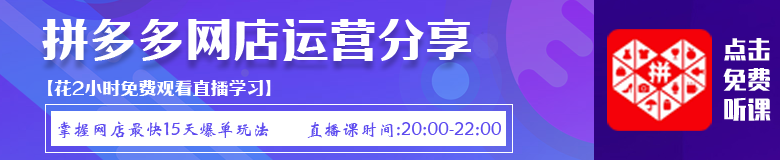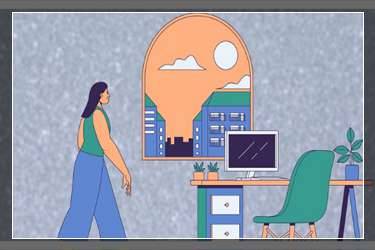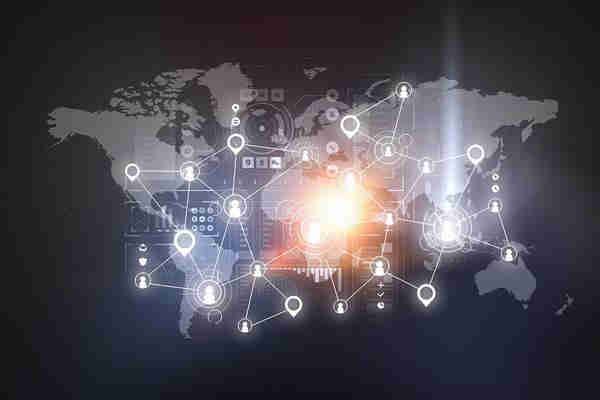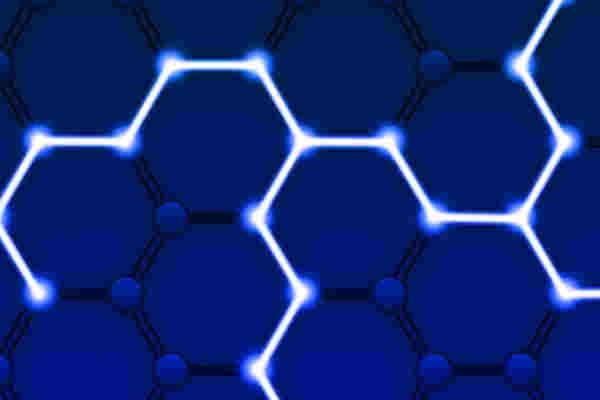当卖家建立独立站shopify平台之后,会需要对该平台的物流方式进行设置,当客户下单后卖家需要及时进行发货,如若卖家想要将shopify订单改成已完成的状态,这时候就需要按照以下操作来进行。
1、在Shopify后台,转到订单。
2、点击未发货订单的订单号。
3、可选:如果您使用多个位置,并且需要更正订单的发货位置,请单击发货卡上的位置名称,然后选择更改位置。选择您想要使用的位置,然后单击保存。
4、如果您使用Shopify Shipping(适用于位于美国或加拿大的商店)购买订单的运输标签,请在未发货部分选择创建运输标签。
5、如果您使用的承运商不是Shopify Shipping,请选择标记为已装运,并输入由运输服务提供商提供的运单编号。跟踪URL将显示在客户的交货确认和交货更新电子邮件中。
注:Shopify可能会识别运单号码格式,并为您选择承运人。如果没有选择,或者选择错误,请从运输承运商下拉菜单中选择您的运输承运商。
6、如果您想立即向客户发快递通知电子邮件,请选择立即向客户发快递运输信息:
通过电子邮件发快递交货通知。
7、只有当您有该客户的电子邮件地址时,才会显示此选项。
单击确认交货将订单标记为已发货。如果您使用的是Shopify运输,请选择运输服务并点击购买运输标签。
shopify运费怎么设置:
1、网页版后台设置
登录Shopify后台,找到“设置”-“发货”,然后添加送货区域;然后在“按照重量计算运费”中点击“添加运费”。
然后设置第一层产品重量的上限,然后创建第二个基于重量的运费,范围在25.01-50kg之间,最后点击底部的“保存”即可。
2、移动端手机设置
登录Shopify app之后,找到“商品”-“设置”;在店铺设置下面点击发货;然后添加配送区域,以及设置重量运费,跟网页版的操作是差不多的,大家可以参考上面的操作流,然后点击发货即可。
通过以上介绍,了解到shopify订单怎么改成已完成,卖家可以根据以上操作来进行修改,这时候卖家想要让自己店铺有更好的发展,就需要掌握好以上这些基本操作。
推荐阅读: